- Część 1. Jak usunąć listę odtwarzania w Apple Music?
- Część 2. Jak usunąć listy odtwarzania w iTunes
- Część 3. Jak usunąć listę odtwarzania za pomocą FoneTrans na iOS
- Część 4. Usuń listę odtwarzania z iPhone'a za pomocą FoneEraser na iOS
- Część 5. Często zadawane pytania dotyczące usuwania listy odtwarzania na iPhonie
Z łatwością usuń całą zawartość i ustawienia na iPhonie, iPadzie lub iPodzie całkowicie i trwale.
- Usuń niepotrzebne pliki z iPhone'a
- Wyczyść pamięć podręczną iPada
- Wyczyść pliki cookie iPhone Safari
- Wyczyść pamięć podręczną iPhone'a
- Wyczyść pamięć iPada
- Wyczyść historię iPhone Safari
- Usuń kontakty z iPhone'a
- Usuń iCloud Backup
- Usuń wiadomości e-mail z telefonu iPhone
- Usuń iPhone WeChat
- Usuń iPhone WhatsApp
- Usuń wiadomości z iPhone'a
- Usuń zdjęcia z iPhone'a
- Usuń listę odtwarzania z iPhone'a
- Usuń kod ograniczeń iPhone'a
Usuń listę odtwarzania z iPhone'a - 4 profesjonalne i łatwe metody
 Dodane przez Boey Wong / 05 lipca 2022 09:00
Dodane przez Boey Wong / 05 lipca 2022 09:00Uwielbiam słuchać muzyki na iPhonie na co dzień, a na iPhonie jest teraz wiele list odtwarzania i utworów. Jak więc usunąć listę odtwarzania z mojego iPhone'a? Z góry dziękuję!
Większość użytkowników iPhone'a może mieć to samo pytanie, gdy trzeba zarządzać danymi iPhone'a, takimi jak zdjęcia, filmy, piosenki, dokumenty itp. Pliki muzyczne mogą być jednym z największych typów plików, które zajmują dużo miejsca na iPhonie. Czasami w tych plikach brakuje miejsca na dane, co może powodować różne problemy na iPhonie. Użytkownicy zaczynają znajdować właściwe rozwiązania, aby je usunąć.
W takim przypadku powinieneś przeczytać metody z wyraźnymi krokami poniżej, aby usunąć listę odtwarzania z iPhone'a za pomocą kilku kliknięć.
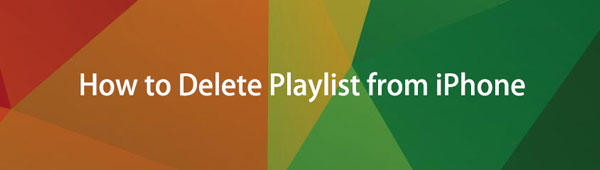

Lista przewodników
- Część 1. Jak usunąć listę odtwarzania w Apple Music?
- Część 2. Jak usunąć listy odtwarzania w iTunes
- Część 3. Jak usunąć listę odtwarzania za pomocą FoneTrans na iOS
- Część 4. Usuń listę odtwarzania z iPhone'a za pomocą FoneEraser na iOS
- Część 5. Często zadawane pytania dotyczące usuwania listy odtwarzania na iPhonie
Część 1. Jak usunąć listę odtwarzania w Apple Music?
Jeśli często słuchasz muzyki za pomocą iPhone'a, być może masz już subskrypcję Apple Music. Tak więc zawartość, którą dodasz, przeniesiesz, usuniesz i nie tylko, będzie synchronizowana na różnych urządzeniach z tym samym identyfikatorem Apple ID. W ten sam sposób możesz usuwać listy odtwarzania bezpośrednio na iPhonie lub w dowolnym miejscu, w którym możesz uzyskać dostęp do Apple Music, a następnie usunięcie zostanie również zsynchronizowane z iPhonem.
Jak usunąć listę odtwarzania w Apple Music:
Na komputerze Mac: Synchronizuj bibliotekę przez Muzyka > Preferencje > Ogólne > Synchronizuj bibliotekę > OK. otwarty Muzyka na Macu, wybierz listę odtwarzania i kliknij Usuń przycisk. Lub kliknij z wciśniętym klawiszem Control, aby wybrać Usuń z biblioteki.
Na iPhonie, iPadzie lub iPodzie Touch:
Krok 1Otwórz Muzyka aplikacja i znajdź listę odtwarzania, którą chcesz usunąć.
Krok 2Stuknij w Zaawansowane opcje po prawej stronie ekranu.
Krok 3Będziesz mieć pięć opcji, w tym Usuwać…. Stuknij w to.
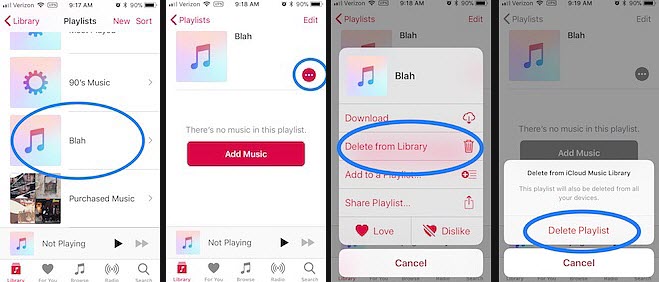
W sieci: Odwiedź music.apple.com i zaloguj się do swojego Apple ID. Kliknij listę odtwarzania, którą chcesz usunąć, wybierz ikonę z trzema kropkami i wybierz Usuń z biblioteki.
Na samym początku iTunes był jedynym sposobem, w jaki można było zarządzać danymi iOS na komputerze. I nadal możesz teraz dodawać lub usuwać listy odtwarzania.
Część 2. Jak usunąć listy odtwarzania w iTunes
Powinieneś wiedzieć, że iTunes działa na komputerach z systemem Windows i starszych komputerach. Jeśli jesteś jednym z użytkowników, możesz wykonać poniższe czynności, aby usunąć listę odtwarzania na iPhonie.
Kroki usuwania list odtwarzania w iTunes:
Krok 1Kliknij Biblioteka na górnym banerze.
Krok 2Kliknij listę odtwarzania, którą chcesz usunąć, aby ją podświetlić, a utwory będą wyświetlane w tym samym czasie.
Krok 3Kliknij prawym przyciskiem myszy wybraną listę odtwarzania i kliknij Usuń z biblioteki.
Krok 4iTunes poprosi o potwierdzenie, że chcesz usunąć listę odtwarzania. Usunięcie listy odtwarzania nie powoduje usunięcia żadnych utworów z komputera. Następnie zsynchronizuj iPhone'a z iTunes, aby skopiować listę odtwarzania z iTunes na iPhone'a.
Jeśli chcesz wypróbować bardziej profesjonalne i wydajne narzędzia, przejdź do kolejnych części.
Część 3. Jak usunąć listę odtwarzania za pomocą FoneTrans na iOS
FoneTrans dla iOS to jeden z najbardziej zalecanych programów na komputerze do przesyłania danych iOS. To coś więcej niż zwykły transfer danych, może to być również funkcjonalne zarządzanie danymi. Dzięki niemu możesz po prostu dodawać lub usuwać swoje listy odtwarzania.
Dzięki FoneTrans na iOS będziesz mógł swobodnie przesyłać dane z iPhone'a na komputer. Możesz nie tylko przesyłać wiadomości tekstowe iPhone'a do komputera, ale także zdjęcia, filmy i kontakty można łatwo przenosić na komputer.
- Z łatwością przesyłaj zdjęcia, filmy, kontakty, WhatsApp i inne dane.
- Wyświetl podgląd danych przed przesłaniem.
- iPhone, iPad i iPod touch są dostępne.
Kroki usuwania listy odtwarzania:
Krok 1Kliknij Do pobrania i postępuj zgodnie z instrukcjami wyświetlanymi na ekranie, aby zainstalować FoneTrans dla iOS. Podłącz iPhone'a do komputera.

Krok 2Uruchom program na komputerze, kliknij Muzyka po lewej stronie głównego interfejsu.
Krok 3Możesz zobaczyć wszystkie swoje pliki w interfejsie i zaznaczyć pola elementów, które chcesz usunąć.
Krok 4Kliknij usunąć icon.
Możesz także użyć go do usunięcia innych danych iPhone'a, takich jak kontakty, zdjęcia, filmy i inne.
Jeśli chcesz dowiedzieć się więcej o usuwaniu listy odtwarzania z iPhone'a i innych danych, przejdź do ostatecznego wyboru.
Część 4. Usuń listę odtwarzania z iPhone'a za pomocą FoneEraser na iOS
FoneEraser dla iOS to narzędzie na komputerze, które pomaga usunąć dane iPhone'a z wymazywaniem danych lub bez niego. Możesz wybrać Zwolnij miejsce funkcja do usuń niepotrzebne pliki, pamięci podręcznej, duplikatów plików itp. lub wybierz Usunąć wszystkie dane tryb, aby całkowicie wyczyścić wszystkie dane iPhone'a.
Jak usunąć listę odtwarzania z iPhone'a (wszystkie dane w zestawie):
FoneEraser na iOS to najlepszy program do czyszczenia danych iOS, który może łatwo i całkowicie usunąć całą zawartość i ustawienia na iPhonie, iPadzie lub iPodzie.
- Wyczyść niechciane dane z iPhone'a, iPada lub iPoda touch.
- Szybkie usuwanie danych dzięki jednorazowemu nadpisywaniu, co pozwala zaoszczędzić czas na mnóstwo plików danych.
Krok 1Pobierz i zainstaluj FoneEraser dla iOS na komputerze, a następnie podłącz do niego iPhone'a.

Krok 2Kliknij Usunąć wszystkie dane i wybierz poziom wymazywania z trzech opcji. Kliknij Start przycisk.

Jest to szczegółowa demonstracja Jak usunąć listę odtwarzania na iPhonie za pomocą FoneEraser na iOS. Powinieneś po prostu postępować zgodnie z instrukcjami, aby usunąć dane iPhone'a.
Cóż, FoneEraser na iOS ma również inny tryb o nazwie Zwolnij miejsce Ci pomóc zwolnij miejsce na iPhone'a bez utraty danych. Możesz to wybrać, jeśli nie chcesz usuwać swoich danych. Pomocne jest skuteczne usuwanie niechcianych danych.
FoneEraser na iOS to najlepszy program do czyszczenia danych iOS, który może łatwo i całkowicie usunąć całą zawartość i ustawienia na iPhonie, iPadzie lub iPodzie.
- Wyczyść niechciane dane z iPhone'a, iPada lub iPoda touch.
- Szybkie usuwanie danych dzięki jednorazowemu nadpisywaniu, co pozwala zaoszczędzić czas na mnóstwo plików danych.
Część 5. Często zadawane pytania dotyczące usuwania listy odtwarzania na iPhonie
1. Dlaczego nie można usunąć listy odtwarzania z iTunes?
Sprawdź, czy masz stabilny internet, aby to zrobić. Jeśli tak, spróbuj wyłączyć Synchronizuj bibliotekę na urządzeniu i spróbuj ponownie usunąć listę odtwarzania. Możesz wypróbować powyższe metody w tym poście, aby usunąć listę odtwarzania na iPhonie.
2. Jak usunąć listę odtwarzania z mojego iPhone'a 13?
Rozwiązania w tym poście są dostępne do usuwania listy odtwarzania z iPhone'a 13 i wszystkich innych modeli.
3. Jak usunąć listę odtwarzania z mojej biblioteki?
W iTunes wybierz listę odtwarzania z lewej strony, kliknij prawym przyciskiem myszy, aby wybrać Usuń z biblioteki.
Na iPhonie otwórz Muzyka aplikacji, przytrzymaj listę odtwarzania i dotknij Usuń z biblioteki.
Na Macu uruchom Muzyka na komputerze, wybierz listę odtwarzania i kliknij z wciśniętym klawiszem Control Usuń z biblioteki.
4. Jak usunąć listę odtwarzania na YouTube?
W telefonie otwórz YouTube aplikacja, wybierz Biblioteka > lista odtwarzania > menu ikona> Usuń listę odtwarzania > OK.
5. Jak usunąć listę odtwarzania na Spotify?
Na komputerze kliknij listę odtwarzania i wybierz menu ikona> Usuń przycisk.
Na telefonie komórkowym otwórz Spotify app, dotknij Biblioteka > menu ikona> Usuń.
To wszystko, czego powinieneś dowiedzieć się, jak usuwać listy odtwarzania z iPhone'a i komputera. Wyżej wymienione sposoby są dostępne i możesz wybrać jeden zgodnie ze swoimi potrzebami. Jeśli wolisz wybierać z nich najlepsze sposoby, powinieneś spróbować FoneEraser dla iOS, najbardziej polecane narzędzie na komputerze, które Ci pomoże zdobądź więcej miejsca na iPhone'a or całkowicie usunąć wszystkie dane iPhone'a. Dlaczego nie pobrać go na komputer i cieszyć się jego zaletami już teraz!
